Nous avons déjà couvert comment configurer un serveur VPN PPTP à l'aide de Debian Linux ici sur Sysadmin Geek, mais si vous utilisez déjà un routeur basé sur le firmware DD-WRT dans votre réseau, vous pouvez facilement configurer votre routeur pour qu'il agisse en tant que serveur VPN PPTP.
Configuration DD-WRT
Avant de configurer le serveur VPN, vous devez d'abord vous assurer que votre version installée de DD-WRT inclut les fonctionnalités VPN PPTP. La liste des fonctionnalités DD-WRT montre cela comme «PPTP / PPTP Client» sur leur graphique. Vérifiez la version installée sur votre routeur (que vous pouvez voir dans le coin supérieur droit sur les pages de configuration) par rapport au tableau. Si la fonctionnalité n'est pas incluse dans votre build, vous devrez flasher votre routeur avec une version DD-WRT qui inclut le «PPTP / PPTP Client».
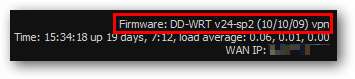
Pour activer le serveur VPN PPTP, accédez à l'onglet Services, puis au sous-onglet VPN et sélectionnez l'option permettant d'activer le serveur PPTP.
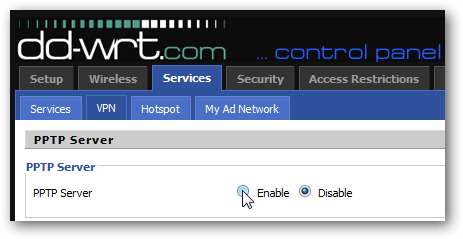
Une fois activée, plusieurs options précédemment masquées apparaîtront. Configurez-les comme suit:
- IP du serveur: adresse IP publique du routeur
- IP (s) client (s): liste des adresses IP locales (respectives du réseau VPN) à utiliser lors de l'attribution d'adresses IP aux clients se connectant via le VPN. Dans notre exemple, nous mettons de côté 5 adresses IP (192.168.16.5, .6, .7, .8, .9) pour une utilisation par les clients VPN.
- CHAP-Secrets: nom d'utilisateur et mots de passe pour l'authentification VPN. Le format est «utilisateur * mot de passe *» (user[space] * [space]password[space] *), avec chaque entrée sur sa propre ligne. Dans notre exemple, il n'y a qu'un seul nom d'utilisateur (jfaulkner) et mot de passe (SecretPassword1) acceptés.
Vous pouvez afficher une documentation détaillée sur toutes ces options en cliquant sur le lien «Aide plus…» sur cette page sur le côté droit de la configuration DD-WRT.
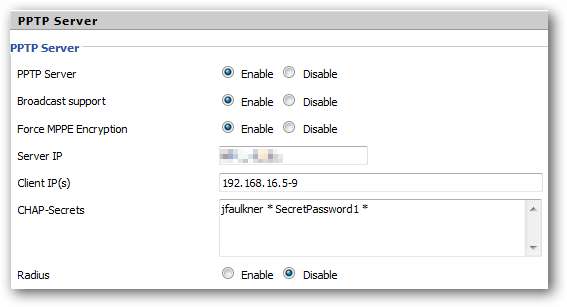
Une fois que vous avez terminé, cliquez sur le bouton Appliquer les paramètres pour transmettre la configuration à votre routeur DD-WRT et vous avez terminé.
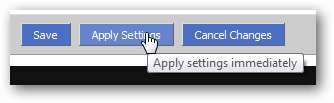
Connexion au serveur VPN PPTP
Une fois que vous avez configuré votre routeur DD-WRT, il ne vous reste plus qu'à connecter vos ordinateurs clients au VPN. Pour notre exemple, nous montrerons comment cela se fait à l'aide de Windows 7 Professionnel.
Dans le Centre Réseau et partage du Panneau de configuration, cliquez sur l'option pour configurer une nouvelle connexion réseau.
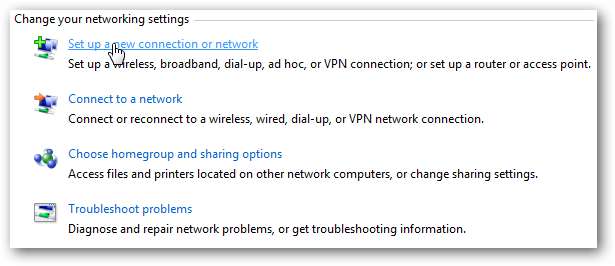
Sélectionnez l'option pour vous connecter à un VPN en milieu de travail.
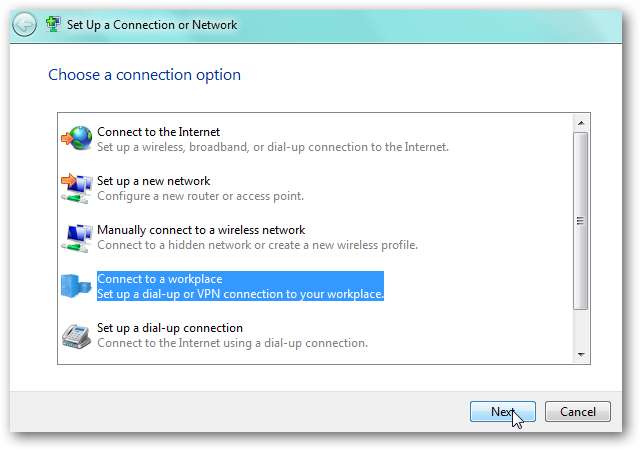
Si vous avez des connexions existantes, elles seront affichées ici. Pour notre exemple, nous voulons créer une nouvelle connexion.
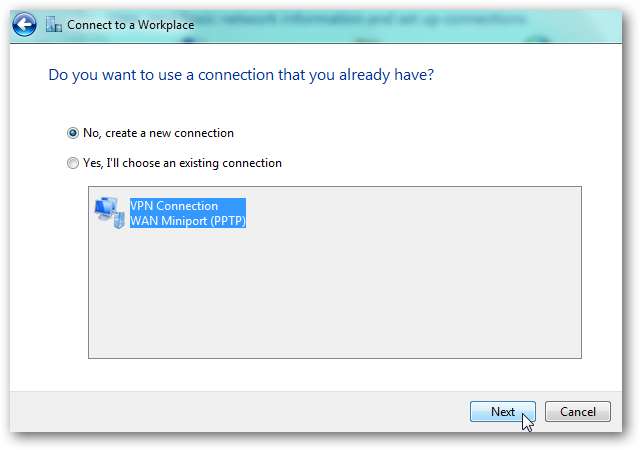
Sélectionnez l'option pour utiliser votre connexion Internet pour vous connecter au VPN.
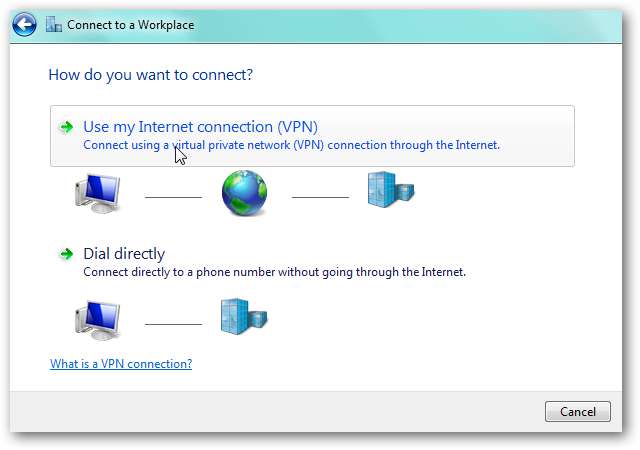
Entrez le domaine ou l'adresse IP de votre serveur VPN (l'adresse IP publique du routeur DD-WRT configuré ci-dessus) et donnez un titre à la connexion VPN.
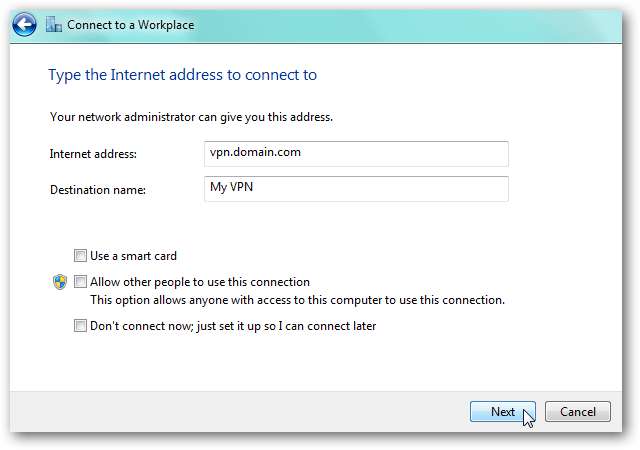
Entrez les informations d'identification de votre connexion VPN qui ont été configurées dans les paramètres du routeur DD-WRT. Cliquez sur Connecter.
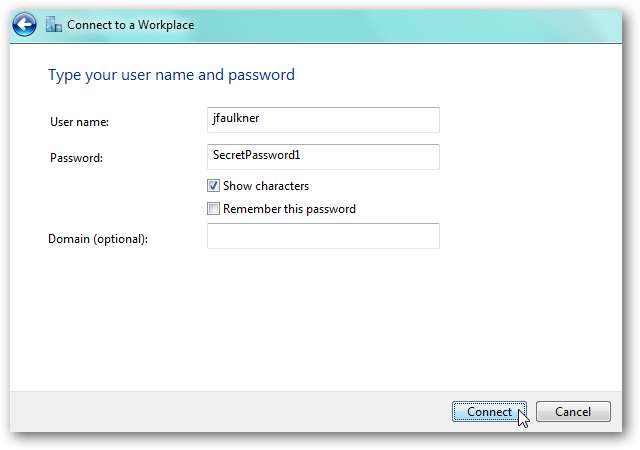
Après quelques instants, si tout est configuré correctement, vous devez être connecté au serveur VPN PPTP sur le routeur DD-WRT.
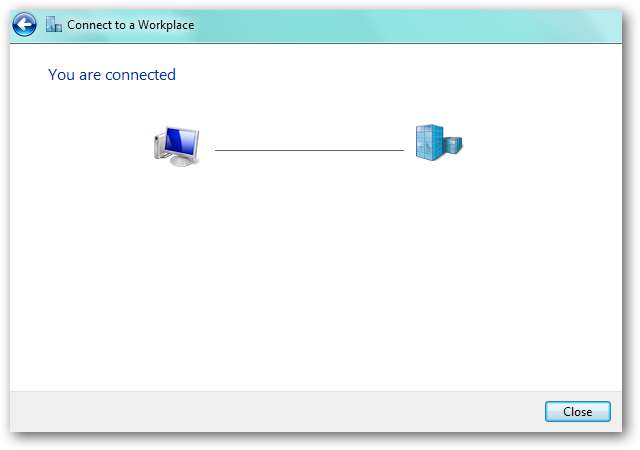
L'exécution de «ipconfig» sur la machine locale devrait montrer que vous êtes connecté à la fois au VPN et à votre connexion Internet existante.
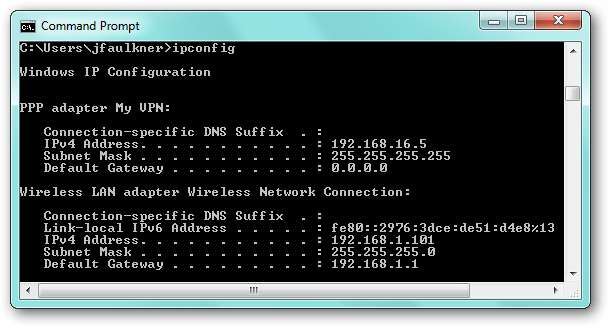
Une fois connecté, vous pouvez désormais accéder à toutes les ressources du VPN comme si vous étiez connecté au réseau localement.







